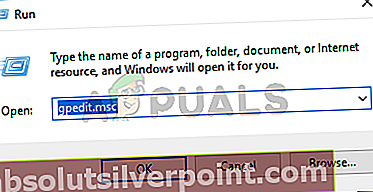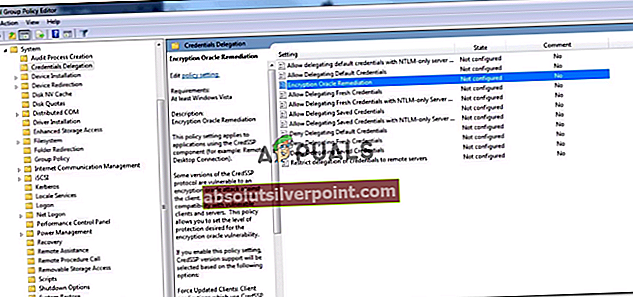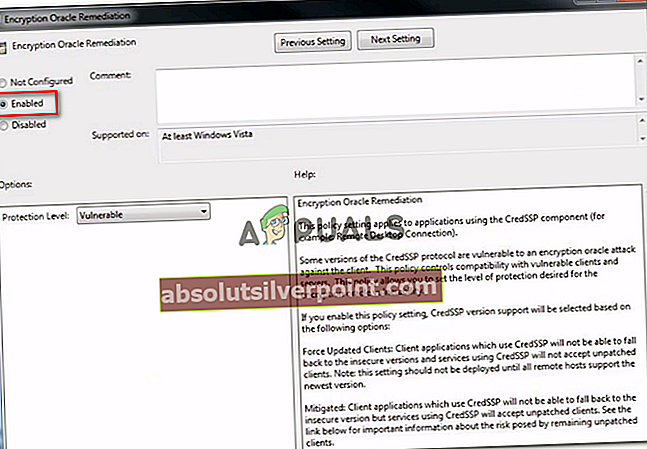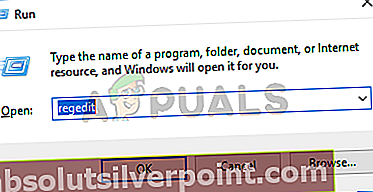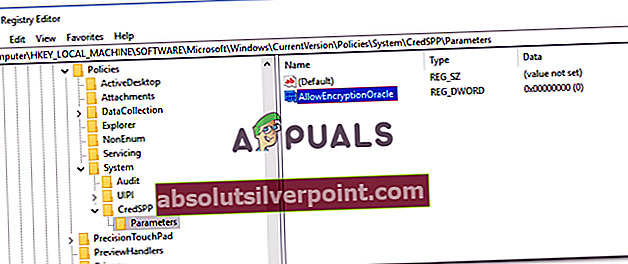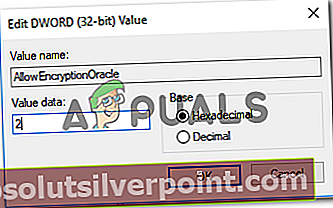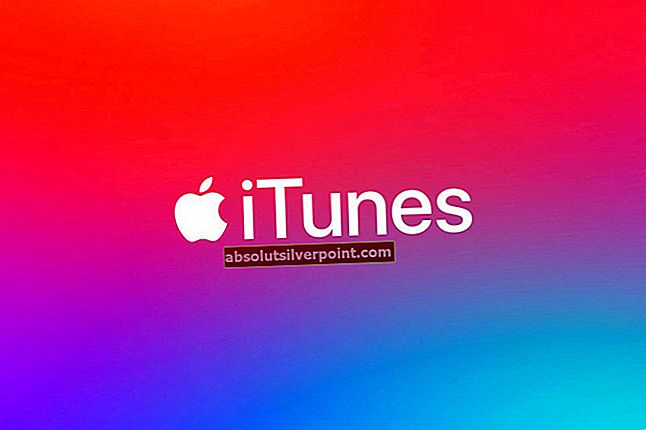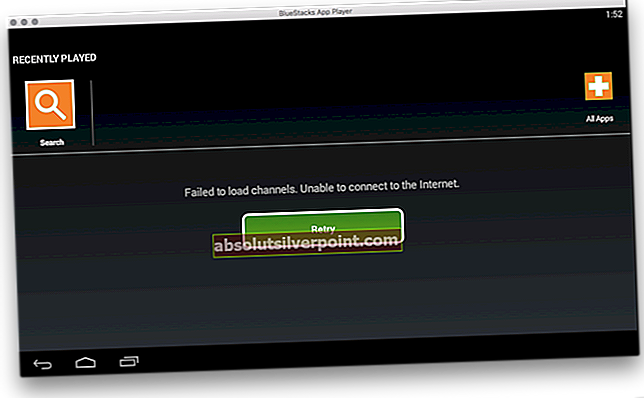Nogle brugere støder påEn godkendelsesfejl er opstået den ønskede funktion understøttes ikke fejl, når du prøver at bruge Forbindelse til eksternt skrivebord mellem to Windows-computere. De mest berørte brugere rapporterer, at problemet først begyndte at vises, efter at en Windows-opdatering blev udført.

Hvad der forårsager godkendelsesfejlen er opstået. Den anmodede funktion understøttes ikke?
Vi undersøgte dette særlige problem ved at se på forskellige brugerrapporter. Baseret på det, vi har samlet, er der flere forskellige scenarier, der vil udløse netop denne fejlmeddelelse.
- Fejl er forårsaget af en Windows-opdatering - Der er stor chance for, at fejlen skyldes en Windows-opdatering, der blev frigivet i midten af 2018. Fix tvinger Remote Desktop-forbindelsesappen til at sikre, at begge de involverede arbejdsstationer kører CredSPP-patch i marts 2018. Opdatering af begge computere med de nyeste opdateringer vil sikre, at de er klar til at rumme en Remote Desktop-forbindelse.
- Encryption Oracle Remediation-politik er deaktiveret - Nogle berørte brugere har opdaget, at den skyldige i deres tilfælde var en handicappet lokal gruppepolitik. Hvis din operativsystemversion tillader det, kan du sandsynligvis omgå fejlen ved at aktivere Encryption Oracle Remediation-politikken.
- AllowEncryptionOracle er indstillet til 2 - Der er en bestemt registreringsdatabasenøgle (Tillad krypteringOracle), der vides at udløse denne særlige fejlmeddelelse, medmindre den er aktiveret. Flere brugere, der støder på det samme problem, har rapporteret, at problemet blev fjernet, så snart registreringsdatabasenøglen blev redigeret.
Hvis du kæmper for at løse denne fejlmeddelelse, giver denne artikel dig en samling af bekræftede fejlfindingstrin. Nedenunder finder du en samling af metoder, som andre brugere i en lignende situation har brugt til at løseEn godkendelsesfejl er opstået den ønskede funktion understøttes ikke fejl.
Alle nedenstående metoder skal hjælpe dig med at løse problemet, så følg den metode, der forekommer mere anvendelig i dit scenario.
Metode 1: Opdatering af Windows med de nyeste sikkerhedsrettelser
For at Remote Desktop Connection kan fungere, skal begge de involverede arbejdsstationer patches med CredSSP-patch. I maj 2018 frigav Microsoft en patch, der tvinger enhver involveret maskine til at bruge CredSPP-patch. Hvis en af de involverede maskiner ikke har sikkerhedsopdateringen, får du denEn godkendelsesfejl er opstået den ønskede funktion understøttes ikke fejl.
Du kan dog sikre dig, at det ikke er tilfældet, ved at sikre dig, at begge maskiner er opdateret med de nyeste sikkerhedsrettelser. Her er en hurtig guide til, hvordan du gør dette:
- Trykke Windows-tast + R for at åbne en dialogboks Kør. Skriv derefter “ms-indstillinger: windowsupdate”Og tryk på Gå ind for at åbne fanen Windows Update på Indstillinger app.

Bemærk: Hvis du har Windows 7 eller ældre, skal du bruge “wuapp”Kommando i stedet.
- Når du kommer til Windows Update-skærmen, skal du klikke på Søg efter opdateringer, følg derefter vejledningen på skærmen for at installere hver afventende opdatering (inklusive sikkerhedsopdateringer). Husk at gøre dette på begge de involverede arbejdsstationer.

- Når begge computere er opdaterede, skal du genstarte begge dele og se, om problemet er løst. Hvis du stadig støder påEn godkendelsesfejl er opstået den anmodede funktion understøttes ikke fejl, gå ned til næste metode nedenfor.
Metode 2: Brug af Local Group Policy Editor
Flere brugere støder påEn godkendelsesfejl er opstået den ønskede funktion understøttes ikkehar været i stand til at løse problemet ved hjælp af redigeringsprogrammet for gruppepolitik til at ændre Kryptering Oracle Sanering politik.
Bemærk: Denne metode anvendes ikke som standard, hvis du bruger en hjemmeversion af Windows 7, Windows 8.1 eller Windows 10. Hjemversioner har ikke Local Group Policy Editor installeret som standard, så du kan ikke færdiggøre trinene nedenfor. Men du kan løse dette problem ved at følge denne vejledning (her) for at installere Local Group Policy Editor på Windows 10 Home-udgave.
Når du har sikret dig, at redigeringsprogrammet for lokal gruppepolitik er installeret på din computer, skal du følge nedenstående trin for at aktivere Encryption Oracle Remediation-politikken:
- Trykke Windows-tast + R for at åbne en Run-kommando. Skriv derefter “gpedit.msc”Og tryk på Gå ind at åbne Lokal redaktør for gruppepolitik.
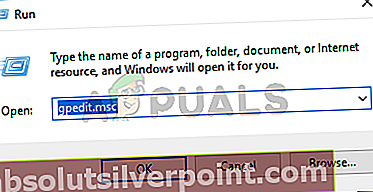
- Inde i den lokale gruppepolitikredigerer skal du bruge den venstre rude til at navigere til Computerkonfiguration> Administrative skabeloner> System> Legitimationsdelegation. Flyt derefter over til højre rude og dobbeltklik på Kryptering Oracle Sanering.
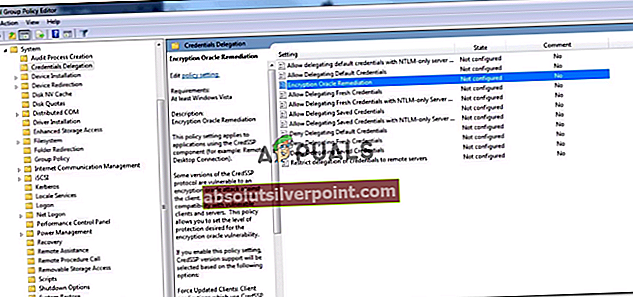
- Når Encryption Oracle Remediation-politik er åbnet, skal du indstille alternativknappen til Aktiveret. Rul derefter ned nedenunder til Beskyttelsesniveau og skift den til Sårbar.
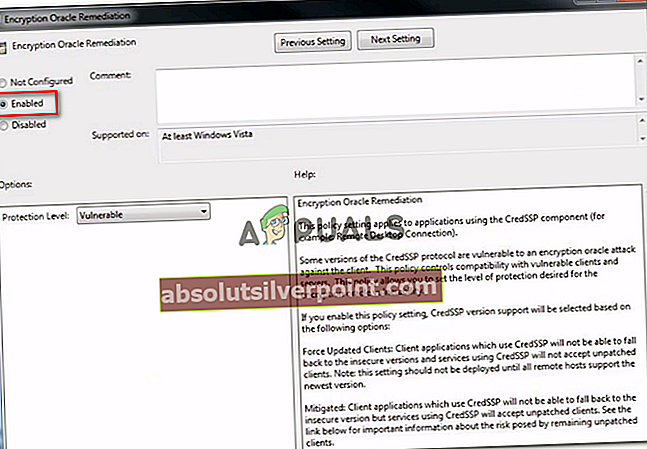
- Gem ændringerne, luk Lokal redaktør for gruppepolitik og genstart computeren. Ved næste opstart skal du se, om problemet er løst.
Hvis du stadig støder på fejlen, eller hvis denne metode ikke kunne anvendes til din Windows-version, skal du gå ned til den næste metode nedenfor.
Metode 3: Brug af Registreringseditor
Hvis Metode 2 var ikke anvendelig, eller du leder efter en tilgang, der ikke involverer Lokal redaktør for gruppepolitik, kan du også forsøge at løse problemet via Registreringseditor. Nogle brugere, der kæmper for at løse det samme problem, har rapporteret, at problemet blev løst, efter at de havde ændret Tillad krypteringOracle parameter. Dette svarer til at aktivereKryptering Oracle Sanering politik.
Her er en hurtig guide til brug af Registreringseditor til at ændreAllowEncryptionOracleat løseEn godkendelsesfejl er opstået den anmodede funktion understøttes ikke fejl:
- Trykke Windows-tast + R for at åbne en dialogboks Kør. Skriv derefter “regedit”Og tryk på Gå ind for at åbne Registreringseditor.
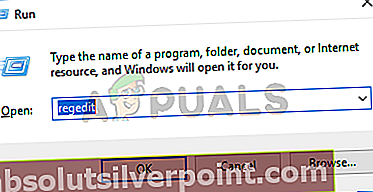
- Inde i Registreringseditor skal du navigere til følgende registreringsdatabasenøgle ved hjælp af venstre rude:
HKLM \ Software \ Microsoft \ Windows \ CurrentVersion \ Policies \ System \ CredSSP \ Parametre
- Gå over til højre rude, og dobbeltklik på Tillad krypteringOracle.
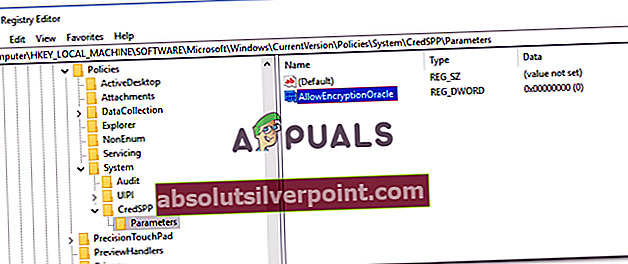
- Dobbeltklik på Tillad krypteringOracle fra højre rude, og indstil den Værdidata til 2. Hit Okay for at gemme ændringerne.
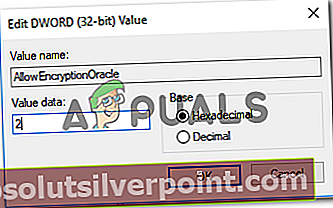
- Luk Registreringseditor, og genstart computeren. Ved næste opstart skal du ikke længere støde påGodkendelsesfejl er opstået Den anmodede funktion understøttes ikke.